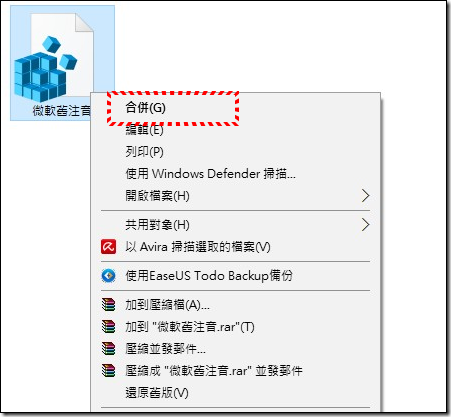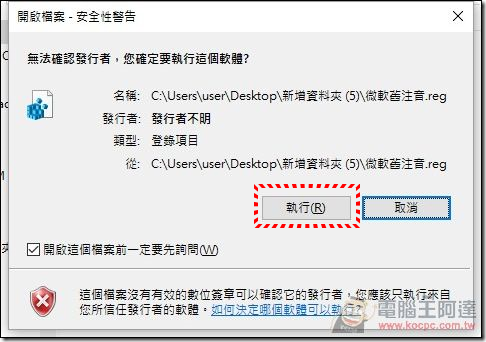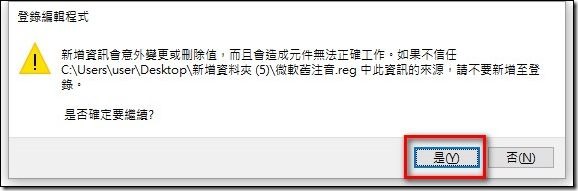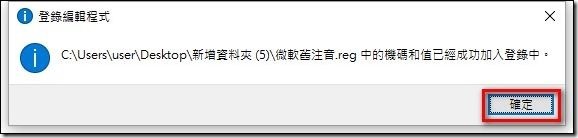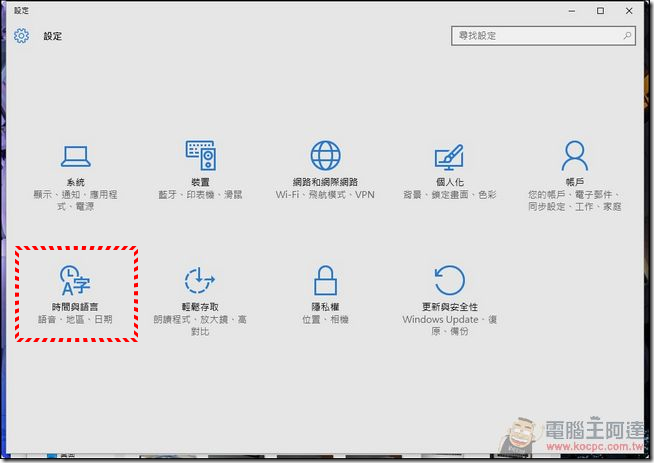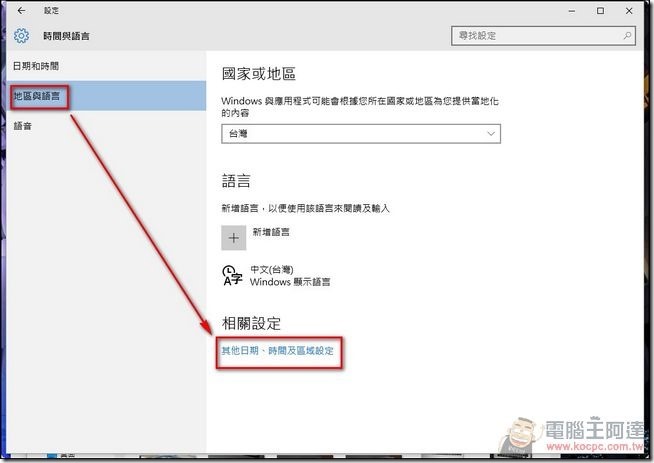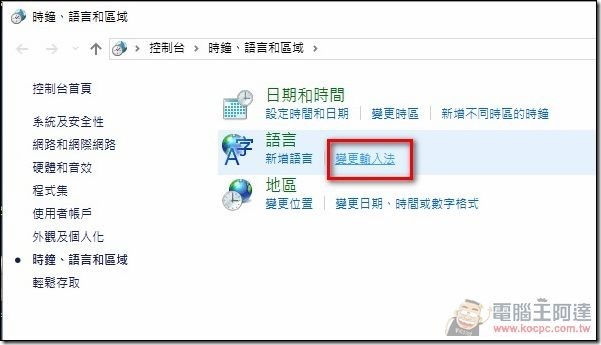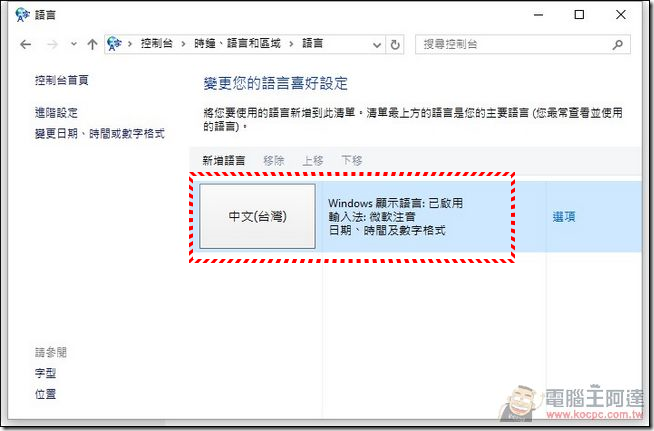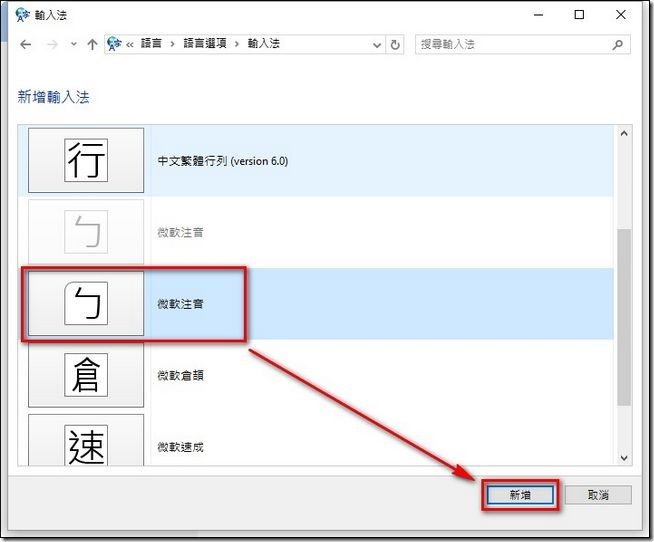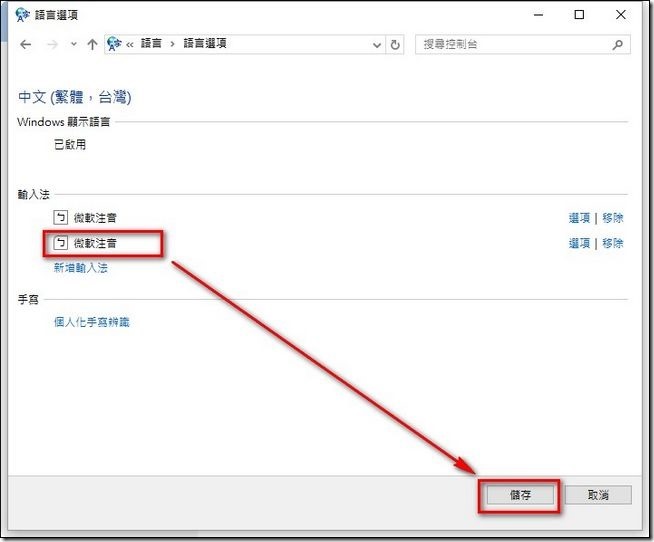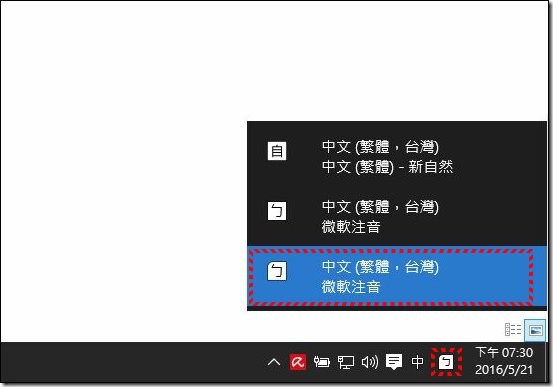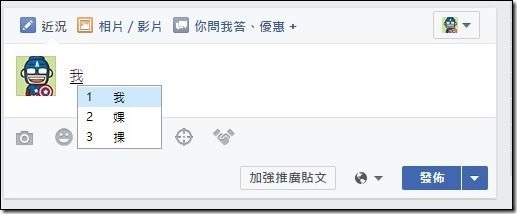今天有粉絲問阿達,他是微軟「舊」注音的使用者,他自從由 Windows7 升級到 Windows10 之後,最大的困擾就是從小用到大的微軟注音輸入法不見了。微軟的輸入法有分為需要輸入完整音符後還要選字順序的傳統「微軟(舊)注音」與會自動判定關鍵字的「微軟新注音」兩種,我個人曾見識過使用傳統微軟注音輸入法的文書兵,因為挑字順序都背熟了,所以用傳統注音打字速度一分鐘超過一百多個字!可見得任何工具上手了,就是好工具,我也可以體會他們的困擾(不過我個人使用的是自然輸入法)。
因此我稍微網路爬文了一下,要在 Windows10(Windows8)上面繼續使用傳統微軟注音有兩個方法,第一是由 XP 拉檔案透過登錄檔安裝,第二就是直接安裝登錄檔把隱藏的傳統注音輸入叫出來。這次為大家分享的就是比較簡單的直接安裝登錄檔大法,以下步驟需在電腦端執行。
STEP1:首先點我下載微軟舊注音輸入法(請點我),解壓縮後在「微軟舊注音」登錄檔上方按滑鼠右鍵執行「合併」(檔案檢查過沒問題,安心服用):
STEP2.執行「執行」,直到「確定」提示顯示:
STEP3.接著進入「設定」—>執行「時間與語言」選項:
STEP4.選擇「地區與語言」—>執行「其他日期、時間與區域設定」:
STEP5.執行「語言」裡面的「變更輸入法」:
STEP6.執行「中文(台灣)」,點擊新增輸入法:
STEP7. 此時在輸入法清單中就會多出一組左上方缺角的「微軟注音」,點擊後執行新增(別選錯了喔):
STEP8.只要在輸入法清單裡面看到缺角的「微軟注音」就代表安裝完成了,最後執行儲存退出:
▲如果確定用不到微軟新注音的話,可在這邊直接移除「沒缺角」的微軟注音(微軟新注音)。
STEP9.此時只要按下「CTRL+SHIFT」或「Windows+空白鍵」就可以切換輸入法到「微軟注音」,並繼續愉快的打字了,快試試吧: